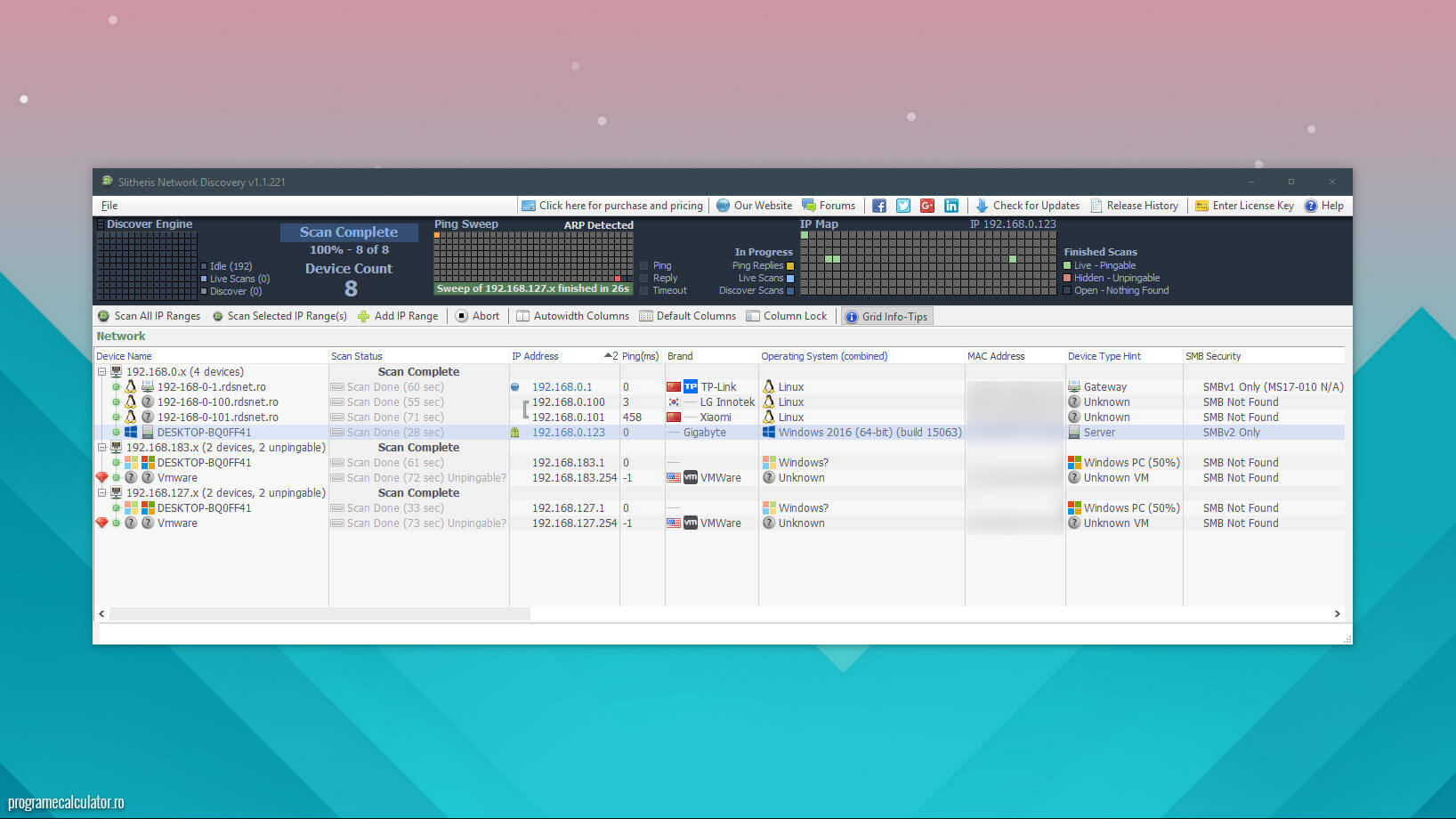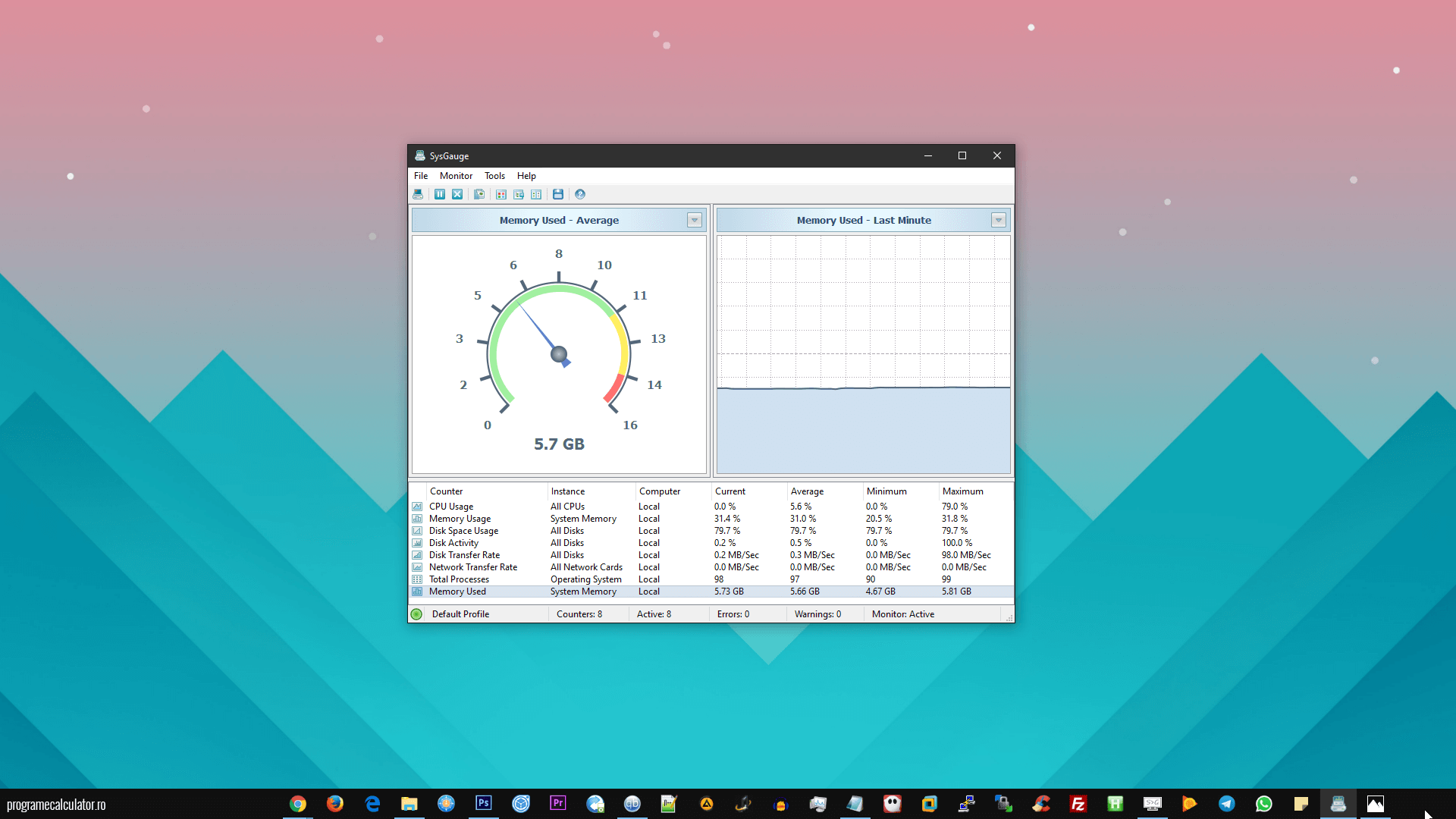Ce servicii pot fi dezactivate in Windows 7 pentru a imbunatatii randamentul calculatorului
Astazi iti voi pune la dispozitie o lista a serviciilor ce pot fi oprite si/sau dezactivate in Windows 7 pentru a imbunatatii randamentul calculatorului micsorand considerabil consumul de resurse al ultimului sistem de operare creat in Redmond. Cei care nu stiu cum se opresc / dezactiveaza serviciile in sistemul de operare Windows 7 le recomand sa citeasca acest articol inainte de a continua.

Lista serviciilor ce pot fi dezactivate in Windows 7:
- WSearch: Indexeaza fisiere, mesaje si documente pentru a optimiza cautarile.
- WMPNetworkSvc: Melodiile continute de biblioteca locala a Windows Media Player pot fi redate de alte sisteme conectate la aceeasi retea.
- SNMPTRAP: Primeste mesaje de la protocolul SNMP (Servicio de Protocolo simplu de administrare a retelelor) si-l retransmite programelor de administrare SNMP ce ruleaza in calculator.
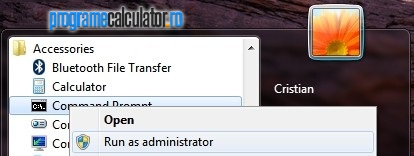 In Command Prompt scrieti:
In Command Prompt scrieti: 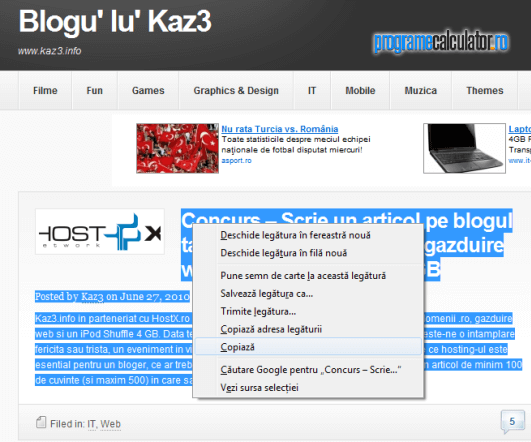 Ok, inainte de toate, pentru a putea face acest lucru vei avea nevoie de Firefox. Daca nu il ai instalat in calculator, il poti descarca
Ok, inainte de toate, pentru a putea face acest lucru vei avea nevoie de Firefox. Daca nu il ai instalat in calculator, il poti descarca  Saptamana trecuta am publicat un truc pentru
Saptamana trecuta am publicat un truc pentru